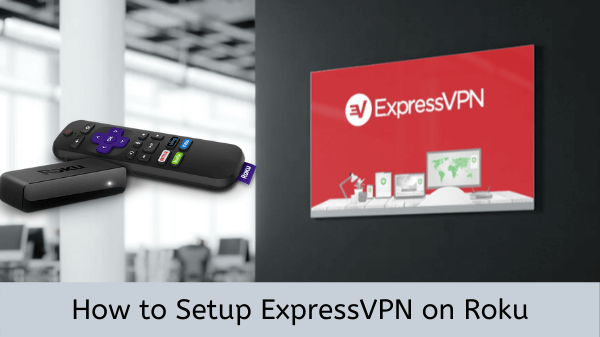
Roku maakt online videostreaming een fluitje van een cent, waardoor gebruikers hun tv-toestellen kunnen omzetten in volwaardige entertainmentboxen. Maar helaas zijn veel streaming-apps en kanalen op Roku geo-beperkt en werken ze alleen in bepaalde regio’s (meestal in de VS).
Om deze beperkingen te omzeilen, is de meest effectieve oplossing om ExpressVPN in te stellen op uw Roku-streamingstick en een Amerikaans Roku-account aan te maken om toegang te krijgen tot de meeste geblokkeerde kanalen en apps zoals Hulu, Vudu en anderen.
Om u te helpen het volledige potentieel van uw Roku-apparaat te benutten, laat ik u in de gids van vandaag zien hoe u ExpressVPN met Roku kunt gebruiken en ook hoe u een Amerikaans Roku-account kunt maken.
Hoe ExpressVPN instellen op Roku?
Het instellen van ExpressVPN op Roku is niet zo eenvoudig als het klinkt. Kortom, in tegenstelling tot Fire Stick-apparaten met native ondersteuning voor VPN’s, doen Roku-apparaten dat niet. Je kunt de app van ExpressVPN niet rechtstreeks op je Roku-apparaat downloaden.
Om ExpressVPN te gebruiken met uw Roku TV-apparaat, moet u het als het gaat om:
- ExpressVPN instellen op Roku via fysieke router
- ExpressVPN instellen op Roku via Virtual Router (macOS / Windows)
Kies een methode die u het eenvoudigst kunt volgen en u moet ExpressVPN in een mum van tijd op Roku laten draaien. Maar voordat we beginnen, ga je gang en pak je een abonnement voor ExpressVPN. Het kost alleen EUR6.22/mo (US$ 6.67/mo) - Save up to 49% with exclusive 1-year plans + 3 months free.
Voordat we aan de slag gaan, moet je een Roku-account instellen bij een Amerikaanse regio om toegang te krijgen tot de meeste apps en kanalen.
Uw Amerikaanse account instellen op Roku TV
Volg de onderstaande stappen om een Amerikaans Roku-account aan te maken. Maar voordat u aan de slag gaat, moet u een ExpressVPN opuw computer kopen en instellen.
Stap 1: Ga naar https://my.roku.com/index en klik op ‘Account aanmaken’.
Stap 2: Vul uw gegevens in en klik vervolgens op ‘Doorgaan’.
Stap 3: Kies vervolgens tussen een van de volgende opties en klik op ‘Doorgaan’.
- Je hebt altijd een pincode nodig om aankopen te doen en items uit de Channel Store toe te voegen.
- Heb altijd een pincode nodig om aankopen te doen.
- Een pincode is niet vereist om een aankoop te doen of een item toe te voegen vanuit de Channel Store.
Stap 4: Kies nu een betalingsoptie – (PayPal of creditcard). Ga met PayPal omdat het handiger is en klik op ‘Doorgaan naar PayPal’.
Stap 5: Log in op uw PayPal account met uw gebruikersnaam en wachtwoord en klik op ‘Inloggen’.
Stap 6: Voer daarna een geldig Amerikaans adres in om uw U.S Roku-account aan te maken. U kunt eenvoudig een Amerikaans adres googlen met een postcode (voorbeeld: 248 Greenfield Ct, Sterling, VA, 20164).
Stap 7: Nu uw Roku-account is voltooid, stelt u de fabrieksinstellingen van uw Roku-apparaat opnieuw in.
Stap 8: Gebruik ten slotte uw nieuwe Amerikaanse Roku-account. Je kunt Roku nu verbinden met een VPN en vrij beginnen met streamen.
Methode #1 – ExpressVPN instellen op Roku via fysieke router
U kunt ExpressVPN gebruiken met Roku met behulp van een fysieke router. Deze methode is iets technischer. Maar ongeacht het moeilijkheidsgraad is het perfect te doen.
Stap 1: Allereerst, stel een VPN in op een router door deze handleiding te volgen. Zorg ervoor dat u verbinding maakt met een Amerikaanse serverlocatie om deze te gebruiken met uw U.S Roku-account.
Stap 2: Ga op uw Roku naar Instellingen > Klik op Netwerk > Klik op Setup Connection.
Stap 3: Selecteer Draadloos. Zoek in de lijst met Wi-Fi-netwerken uw wifi-verbinding (actief op router) en klik erop.
Stap 4: Voer het wachtwoord van uw wifi-verbinding in. Eenmaal verbonden, staat er ‘Verbonden’in de status.
Nu kun je alles streamen met Roku met ExpressVPN.
Methode #2 – ExpressVPN instellen op Roku via Virtual Router (Hotspot Connection)
Zoals ik al eerder zei, biedt Roku geen native ondersteuning voor ExpressVPN of een andere VPN-service. In plaats daarvan moet u een VPN-verbinding delen vanaf uw Windows- of macOS-computer met uw Roku-apparaat. Hierdoor hebt u toegang tot geblokkeerde streamingkanalen / apps buiten de VS.
ExpressVPN instellen op Virtual Router (Windows)
Om een VPN met Roku te gebruiken via de virtuele routermethode, volgt u de onderstaande stappen om het installatieproces te voltooien. Het duurt maximaal 5 minuten.
Stap 1: Download en installeer de ExpressVPNWindows-app
Stap 3: Klik op de taakbalk op het pictogram voor de internetverbinding en open vervolgens Netwerk- en internetinstellingen.
Stap 4: Klik in het linkermenu op Mobiele hotspot en schakel Mijn internetverbinding delen met andere apparaten in.
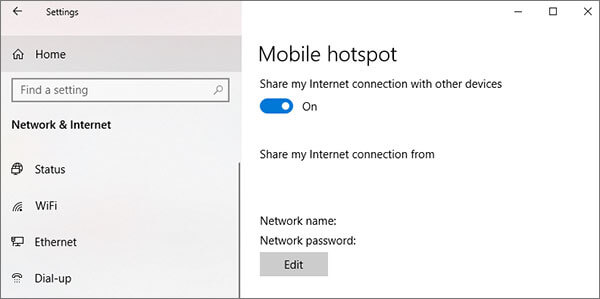
Stap 5: Klik op Status in het linkermenu en wijzig vervolgens de adapteropties.
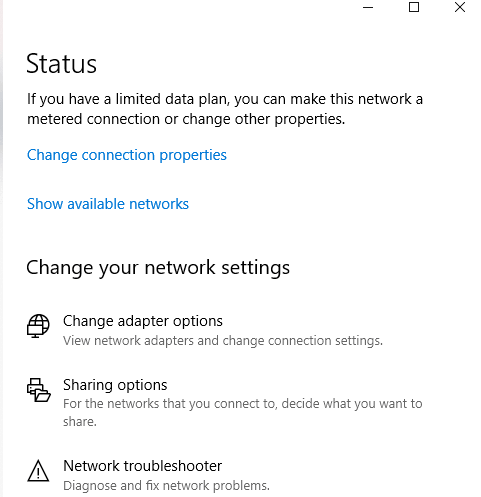
Stap 6: Klik nu met de rechtermuisknop op de ExpressVPN Tap Adapter > Properties.
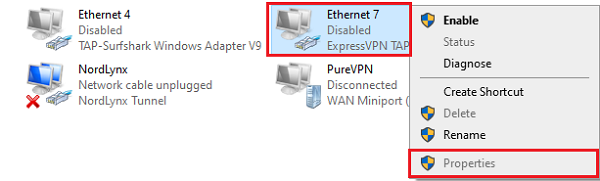
Stap 7: Vink “Andere netwerkgebruikers toestaan verbinding te maken via de internetverbinding van deze computer” aan op het tabblad Delen.
Stap 8: Selecteer in het vervolgkeuzemenu de hotspotverbinding die u hebt gemaakt en klik vervolgens op OK.
Dat is het, je hebt nu met succes een virtuele hotspotverbinding gemaakt met ExpressVPN. U kunt nu uw Roku-apparaat op de nieuwe verbinding aansluiten zoals:
Stap 1: Start ExpressVPN op uw pc en maak verbinding met een Amerikaanse server.
Stap 2 Selecteer Verbinding draadloos instellen > .
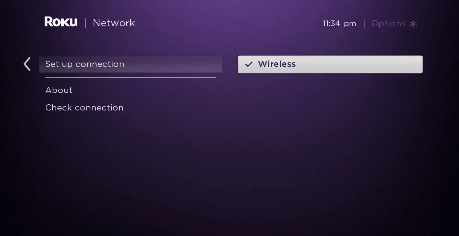
Stap 3: Kies in de lijst met beschikbare Wi-Fi-verbindingen de verbinding die u zojuist hebt gemaakt met ExpressVPN.
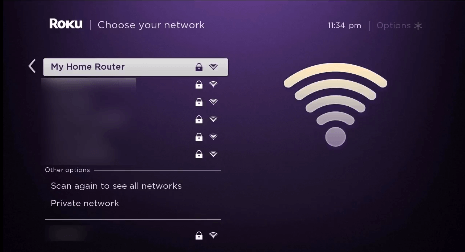
Stap 4: Voer ten slotte uw wifi-wachtwoord in.
Dat is het, uw Roku zou nu verbonden moeten zijn met ExpressVPN. Maar Roku is niet het enige apparaat dat kan worden geconfigureerd om met ExpressVPN te werken. Als u een ASUS-router heeft, kunt u onze ExpressVPN Asus Router-gids bekijken voor een gedetailleerde stapsgewijze installatie.
Gebruik ExpressVPN met het volgende apparaat:
ExpressVPN instellen op Virtual Router (macOS)
Het maken van een virtuele hotspotverbinding met ExpressVPN op een macOS-computer is een langdurig proces. Voordat u begint, sluit u uw Mac aan op een LAN-kabel en koppelt u wi-fi los.
1. Klik op het Apple-logo en open ‘Systeemvoorkeuren…’.
2. Toegang tot netwerkvoorkeuren.
3. Klik op het pictogram ‘+’ om een nieuwe interface toe te voegen.
4. Selecteer vervolgens VPN voor interfacetype.
5. Wijzig ‘VPN Type’ in ‘L2TP over IPSec’ en noem het ExpressVPN Hotspot > Create.
6. Voer het serveradres van ExpressVPN in door in te loggen op de website van ExpressVPN. Klik daarna op de knop “Setup” > “Handmatige configuratie” > selecteer “PPTP & L2TP / IPSec”.
7. Voer in het veld ‘Accountnaam’ de gebruikersnaam in die u in de vorige stap kunt vinden. Klik daarna op ‘Authenticatie-instellingen…’.
8. Typ onder ‘Gebruikersverificatie’het wachtwoord dat u in stap 6hebt gevonden en typ voor ‘Gedeeld geheim’ 12345678 > Oké, oké.
9. Klik vervolgens op ‘Geavanceerd…’.
10. Vink deze optie aan: “Stuur al het verkeer via VPN-verbinding” > klik op de knop OK.
11. Klik op ‘Verbinden’ en wacht tot de status is gewijzigd in verbonden. Klik daarna op de pijl linksachter om terug te gaan naar Systeemvoorkeuren.
12. Klik op het pictogram Delen en selecteer Internet delen in het linkermenu.
13. Pas in het menu Internet delen de instellingen zo aan:
- Uw verbinding delen vanuit: Kies de L2TP/IPsec VPN-verbinding die u eerder hebt gemaakt.
- Naar computers met: Vink het vakje aan met wi-fi.
Klik nu op de ‘Wi-Fi-opties…’ en voer de volgende gegevens in:
- Netwerknaam: Elke naam die je leuk vindt.
- Kanaal: Laat het zoals het is.
- Beveiliging: Selecteer WPA2 Personal voor beveiliging.
- Wachtwoord: Maak een nieuw sterk wachtwoord.
14. Klik op OK.
15. Vink in het menu Delen het vakje naast Internet delenaan.
16. Wanneer u wordt gevraagd om het delen van internet in te schakelen, klikt u op Start.
Dat is het, nu zou je een groene stip moeten zien naast ‘Internet Delen: Aan’. Maar in het geval dat u problemen ondervindt, kunt u onze ExpressVPN niet werkende gidsbekijken. Als u nog steeds problemen ondervindt, kunt u een terugbetaling krijgen door gebruik te maken van expressVPN’s 30 dagen geld terug garantie zonder risico.
Waarom ExpressVPN gebruiken op Roku-apparaat?
Populaire streamingdiensten zoals Netflix, Hulu, HBO Now en andere streamingdiensten bieden een ton aan inhoud die alleen in de VS geo-beperkt is. Dit maakt het onmogelijk om ze te deblokkeren zonder de hulp van een VPN. Dit is waar het installeren van ExpressVPN op uw Roku-apparaat een redder in nood kan zijn.
ExpressVPN is een van de beste VPN’s die er op dit moment in de branche zijn. Het biedt live chat, hoge snelheden, AES-codering en nog veel meer. Enkele van de voordelen die het biedt voor Roku-gebruikers zijn:
- Netflix deblokkeren: Met meer dan 3000 VPN-servers wereldwijdkunt u eenvoudig verschillende Netflix-bibliotheken uit de VS, het VK, Canada, Australië en andere regio’s deblokkeren met slechts één klik op ExpressVPN.
- Hoge snelheden: Aangezien ExpressVPN vrij snel bleek te zijn in onze snelheidstest,als je het met Roku gebruikt, zul je snelheden ervaren als nooit tevoren voor streaming.
Met ExpressVPN kun je sneller inhoud streamen op je Roku-apparaat dan je kunt zeggen Money heist is de beste show op Netflix. Voor een gedetailleerde gids over ExpressVPN, bezoek onze uitgebreide ExpressVPN review.
Veelgestelde vragen
Nu je weet hoe je ExpressVPN met Roku moet gebruiken, laten we enkele veelgestelde vragen bespreken.
Werkt ExpressVPN op Roku?
Ja, ExpressVPN werkt op Roku. Dat gezegd hebbende, kunt u ExpressVPN niet rechtstreeks op uw Roku-apparaat installeren. U moet de virtuele router of fysieke routermethode gebruiken zoals besproken in deze handleiding.
Is het veilig om ExpressVPN te gebruiken?
Ja, het gebruik van een VPN op Roku is volkomen veilig. In feite zal een goede VPN uw activiteiten op Roku veiliger maken volgens betere privacy door IP-maskering en het versleutelen van uw VPN-verbinding.
Hoe gebruik ik ExpressVPN op Roku?
Hier is hoe u ExpressVPN op Roku kunt gebruiken:
- Abonneer u op ExpressVPN en volg de instructies om ExpressVPN op Roku te installeren
- Ga naar Roku Home
- Installeer Netflix of een andere streamingdienst die je wilt gebruiken
- Voer nu gebruikersnaam en wachtwoord in
Hoe u van uw apparaten naar Roku| = | Als je je favoriete streamingplatforms zoals Netflix U.S op je Roku-apparaat wilt streamen, kun je proberen te casten vanaf je Android-apparaat. Maar houd er rekening mee dat deze methode mogelijk alleen werkt op bepaalde Android-apparaten.
Stap 1: Krijg toegang tot uw apparaat en start de ExpressVPN-app.
Stap 2: Tikvervolgens op de locatiekiezer en selecteer vervolgens de gewenste locatie (bijvoorbeeld De VS).
Stap 3: Start nu op uw Android-apparaat elke VoD-streaming-app (bijv. Netflix).
Stap 4: Selecteer een show of film die je op Roku wilt casten.
Stap 5: Breng het bedieningspaneel omlaag om toegang te krijgen tot Snelle instellingen. Tik op Screen Cast en je apparaatscherm zou nu moeten beginnen te spiegelen op je Roku-apparaat dat is aangesloten op je tv.
Laatste gedachten
Hoewel Roku geen ingebouwde ondersteuning heeft voor VPN-apps, is het nog steeds mogelijk om ExpressVPN op Roku in te stellen via uw router (fysiek of virtueel). Voor mensen die buiten de VS wonen, brengt dit eenvoudige eenmalige proces alle streamingkanalen op Roku naar uw scherm, zonder vervelende geobeperkingsfouten.
Als u echter nog steeds op zoek bent naar iets anders dan ExpressVPN, kunt u onze lijst met enkele
beste VPN’s voor Roku
bekijken.
